1、打开美图秀秀,然后点击“美化图片”选项

2、然后选择“打开一张图片”

3、选择需要修改的图片,并点击打开

4、打开后,需要更改的图片就出现在软件中央,这时候点击“涂鸦笔”选项
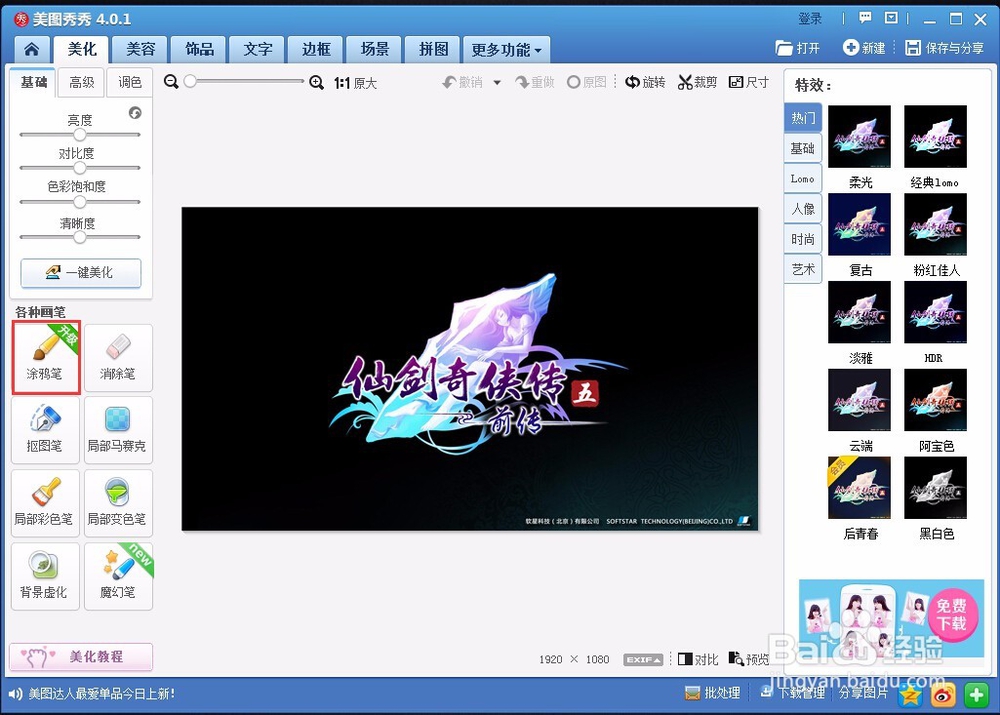
5、这里,我们选择“形状”标注。

6、选择需要的标注图案,这里举例用实心心形图案标注,选择好画笔大小和颜色

7、鼠标点击图案并拉伸即可出现想要的标注,标注大小依据鼠标拉伸幅度变化

8、调整好需要的标注大小后,点击“应用”按钮

9、这时候,修改完的图片就需要保存了。点击“保存与分享”

10、选择需要的保存类型,点击“保存”即可

